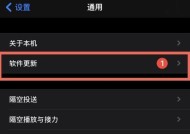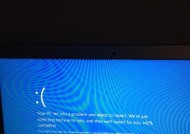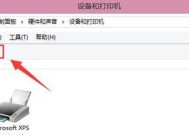苹果电脑如何连接阵列?连接步骤和注意事项是什么?
- 科技资讯
- 2025-05-11
- 5
- 更新:2025-05-09 16:26:02
随着科技的进步和数据量的日益庞大,越来越多的用户和企业开始使用阵列存储设备来管理和备份重要数据。苹果电脑因其出色的性能和稳定的系统而受到许多专业人士的青睐。然而,对于一些新手来说,将苹果电脑连接至阵列可能会有些挑战。本篇文章将为您提供苹果电脑连接阵列的详细步骤,并列举出在操作过程中应注意的事项,确保您能够顺利完成连接。
步骤一:了解您的阵列类型
您需要确认您的阵列是基于何种接口类型,例如USB、Thunderbolt、FireWire或者是网络存储(NAS)。这一步至关重要,因为不同类型的接口会对应不同的连接步骤。

步骤二:准备硬件连接
根据您阵列的接口类型,准备必要的连接线缆。如果是USB接口的阵列,您需要一根USB线。如果是网络存储,您可能需要通过网络连接,确保您的网络环境稳定。

步骤三:连接阵列到苹果电脑
1.将线缆连接至阵列和苹果电脑。确保连接牢固。
2.如果是网络存储,您需要在电脑上设置网络共享,以便能够找到和连接到NAS设备。

步骤四:配置和连接阵列
1.打开您的苹果电脑,在Finder中选择“前往”>“连接服务器”。
2.在弹出的窗口中输入阵列的IP地址或者服务器名称(如果适用)。
3.点击“连接”。如果需要,输入用户名称和密码以进行认证。
4.选择需要访问的共享文件夹或卷。
步骤五:设置RAID模式
若您的阵列支持RAID配置,需要在阵列的管理界面中设置RAID模式(如RAID0、RAID1等)。这是为了确保数据的安全性和冗余性。
步骤六:格式化阵列
在连接成功后,您可能需要对阵列进行格式化操作。在“磁盘工具”中选择您的阵列,然后选择“抹掉”,并选择适合Mac的文件系统格式,如APFS或MacOS扩展(日志式)。
注意事项
重要数据备份
在连接和配置阵列之前,请确保您的重要数据已经备份。在进行任何连接和配置操作时,都有可能引起数据丢失的风险。
硬件兼容性
请确认您的苹果电脑支持所使用的阵列接口类型。如果接口不匹配,您可能需要额外的适配器。
网络配置
如果使用网络存储,检查您的网络设置确保网络通畅且没有防火墙阻止连接。
权限设置
设置适当的用户权限,以确保数据的安全性和防止未授权访问。
硬盘格式
选择正确的硬盘格式对于确保数据的兼容性和访问性至关重要。
阵列维护
定期检查阵列的状态,及时更新固件,确保硬件的稳定运行。
故障排查
若连接失败,根据错误提示进行故障排查。检查线缆连接、网络设置、磁盘工具的错误日志等。
通过以上步骤和注意事项,苹果电脑用户应该能够顺利完成与阵列的连接。阵列存储设备能够提供强大的数据存储和备份解决方案,一旦连接成功,它将大大提高数据管理的效率和安全性。在使用过程中,请时刻注意数据安全,并定期进行数据备份。